Quem usa o Windows 7 versão Professional ou Enterprise tem grandes chances de fazê-lo somente dentro do escritório onde trabalha. Contudo, não importa o lugar: invariavelmente você se deparará com algum momento em que nenhuma tarefa está pendente e a monotonia começa a reinar.
Nesse momento você pensa: “Jogarei Paciência!”. No entanto, logo percebe que seu Windows não apresenta jogo algum! O que fazer? Ler este guia para aprender como liberar os jogos nos Windows 7 Professional e Enterprise!
Liberte os jogos!
Abra o Menu Iniciar, digite “recursos Windows” e selecione a opção “Ativar ou desativar recursos do Windows”.

Na janela aberta, procure “Jogos” e abra toda a lista por meio do botão “+”. Então, marque os jogos que preferir e clique em “OK”.
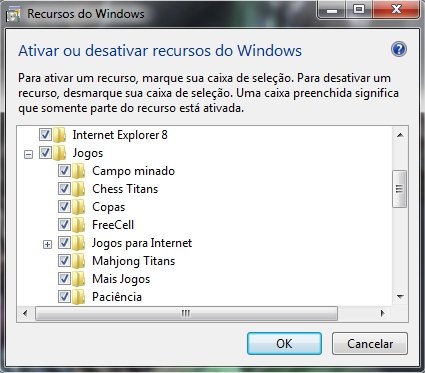
A janela a seguir aparece e permanece na tela por vários segundos. Simplesmente espere que ela desapareça. Pronto, os jogos estão liberados! Porém, ainda não há atalho de fácil acesso para abri-los.
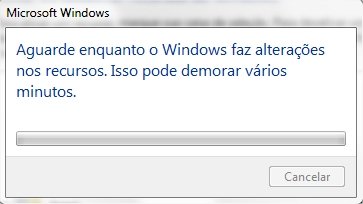
Novamente, abra o Menu Iniciar, mas agora clique com o botão direito e selecione a opção “Propriedades” (ela deve ser a única a aparecer).
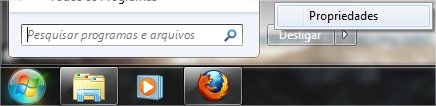
Mude a visualização para a aba “Menu Iniciar” e selecione “Personalizar...”.
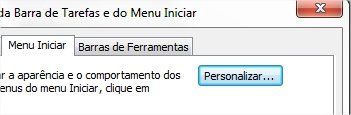
Finalmente, navegue até “Jogos” e marque a opção “Exibir como link”.

Agora você tem no Menu Iniciar um botão chamado “Jogos”, responsável por abrir a pasta com os jogos do Windows 7 que você liberou!
Categorias




















![Imagem de: Home office: 102 vagas para trabalho remoto internacional [24/04]](https://tm.ibxk.com.br/2024/04/24/24152840094210.jpg?ims=288x165)



